华硕win10重装系统步骤教程
- 分类:Win10 教程 回答于: 2022年01月01日 10:32:00
当电脑长时间使用时,许多伙伴用灰板电脑重新安装系统,那么华硕win10如何重新安装系统呢?下面的这篇教程来跟大家说说华硕win10重装系统步骤教程,大家一起来学习一下吧.
1、先下载小白一键重装软件,打开软件后选择要安装的win10系统。
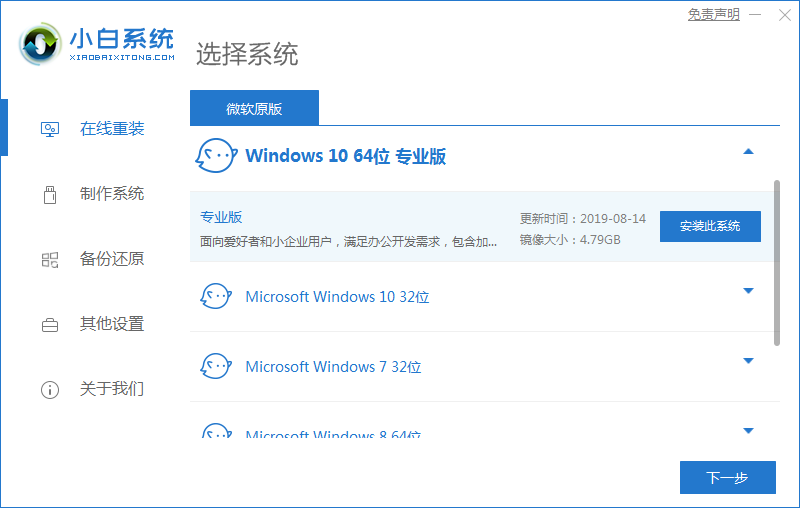
2、接着小白会推荐我们一些常用的电脑软件,大家可根据自己需要进行下载。
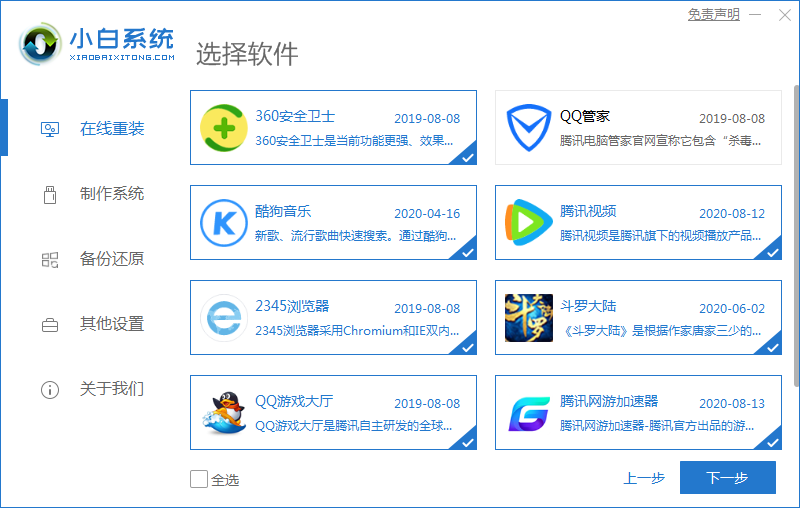
3、然后就是我们就耐心的等待系统镜像的下载。
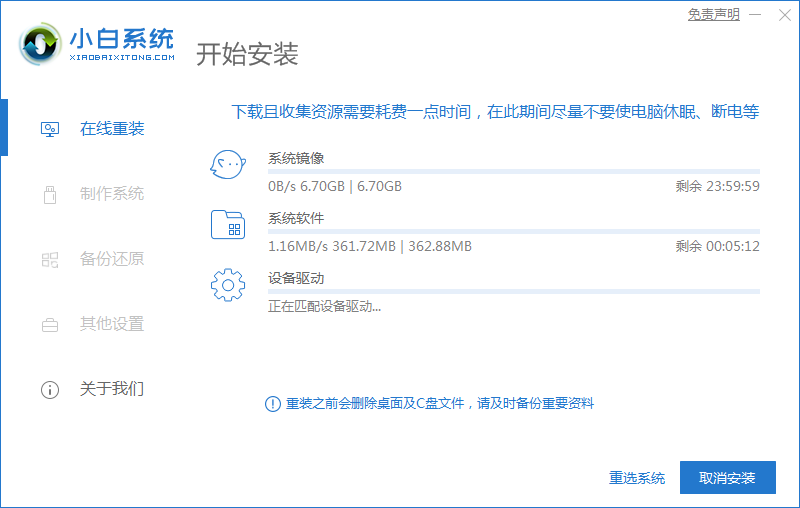
4、部署环境完成后,重启电脑。
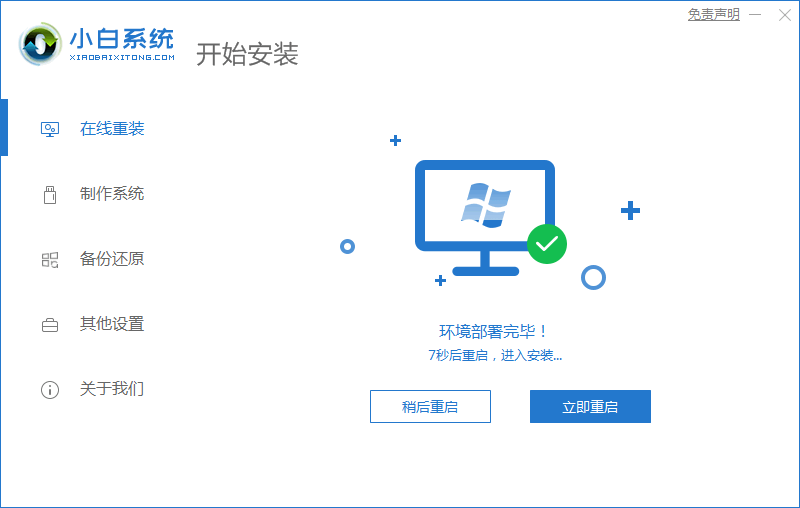
5、重启电脑系统后选择xiaobaipe-msdnonlineinstallmode进入WindowsPE系统。
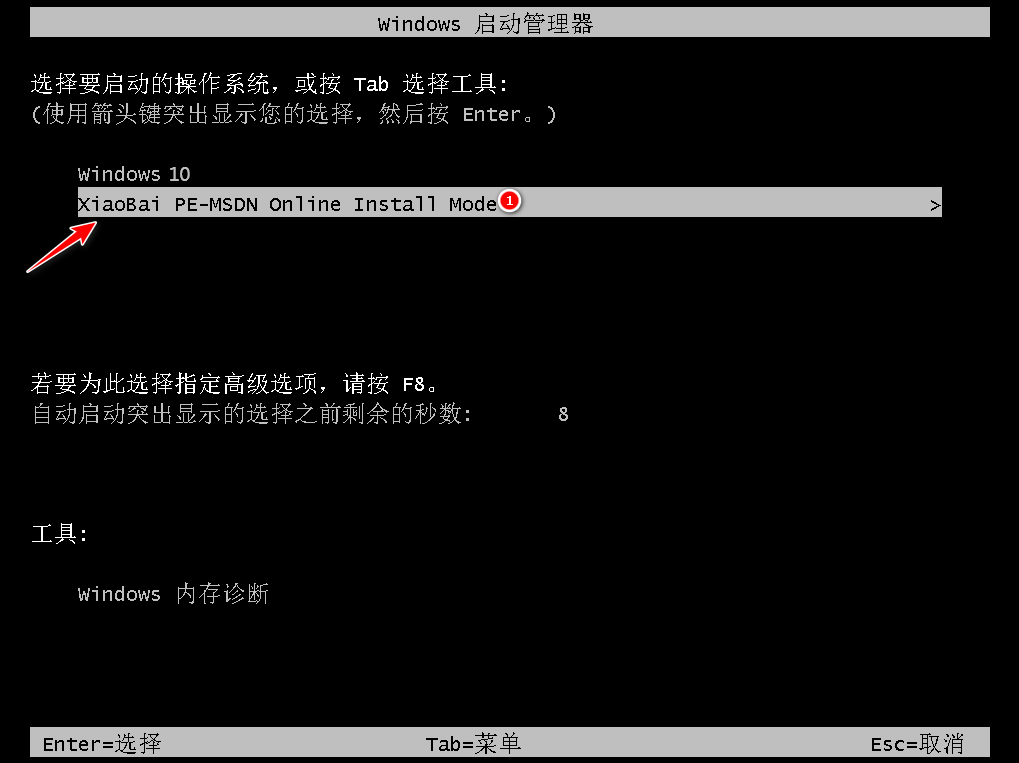
6、进入PE系统后会自动安装Windows系统。

7、等待安装完成我们点击立即重启。
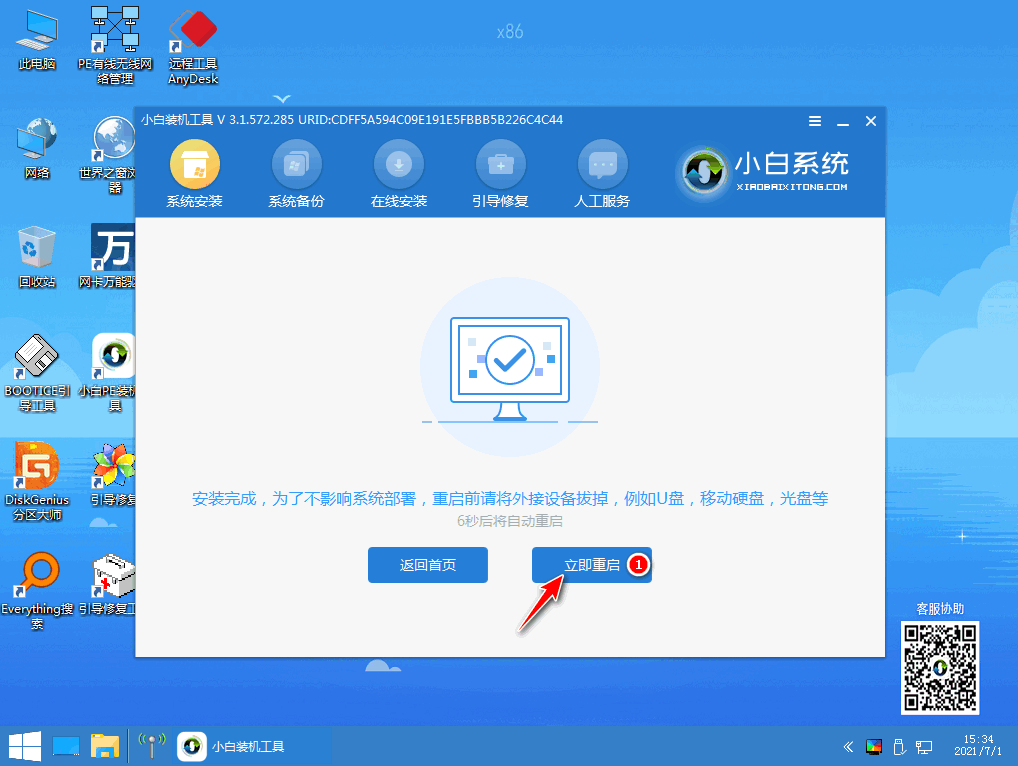
8、重启之后根据安装Windows提示进行相关设置,最后就进入到新系统啦。
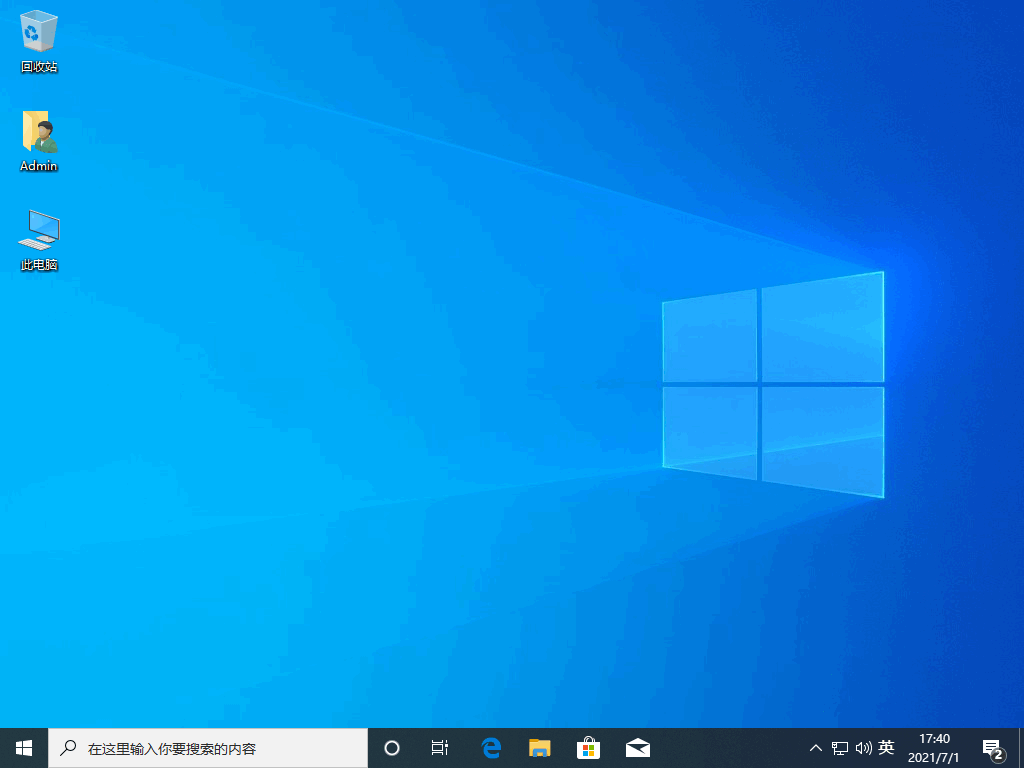
以上就是华硕win10重装系统步骤教程,希望能帮助到大家。
 有用
26
有用
26


 小白系统
小白系统


 1000
1000 1000
1000 1000
1000 1000
1000 1000
1000 1000
1000 1000
1000 1000
1000 1000
1000 1000
1000猜您喜欢
- 告诉你win10闹钟在哪里和怎么设置闹钟..2020/09/11
- 安装win10时提示windows10无法完成安..2021/03/31
- Win10升级补丁:提升系统性能与安全性的..2024/03/11
- win10系统u盘制作教程2023/12/01
- win10安装怎么跳过创建账户步骤..2022/02/06
- win10桌面:我的电脑一键访问..2023/12/15
相关推荐
- win10系统怎么分盘的步骤教程..2022/01/03
- 联想win10改win7的方法是什么..2022/11/26
- 免费下载Win10操作系统2024/04/06
- 小白win10激活在哪里2023/01/15
- U盘安装Win10系统:简单操作教程..2024/02/15
- 一键重装系统win10的方法2024/08/15














 关注微信公众号
关注微信公众号



